فهرست
په مایکروسافټ ایکسل کې حجرې د حجرو سرحدونو سره توپیر لري. مګر ځینې وختونه د سرحد رنګونه نه لیدل کیږي. په دې حالت کې، موږ باید د سرحد رنګ بدل کړو. په دې مقاله کې، موږ به په دې اړه بحث وکړو چې څنګه په Excel کې د سرحد رنګ بدل کړو.
د تمرین کاري کتاب ډاونلوډ کړئ
د تمرین لپاره دا د تمرین کاري کتاب ډاونلوډ کړئ کله چې تاسو دا مقاله لوستلئ.
د سرحد رنګ بدل کړئ.xlsx
3 په Excel کې د سرحد رنګ بدلولو میتودونه
دلته د 3 په Excel کې د سرحد رنګ بدلولو لپاره ساده میتودونو په اړه بحث وکړئ. موږ د نمونې Excel پاڼه اخیستې ده، چیرې چې د حجرو سرحد تور دی.

موږ به په لاندې برخه کې د حجرو رنګ بدلولو څرنګوالی وښیو. <1
1. د پولې رنګ بدلولو لپاره د فارمیټ حجرو اختیار وکاروئ
په دې طریقه کې، موږ به د مطلوب حجرو د سرحد رنګ بدلولو لپاره د کیبورډ شارټ کټ وکاروو.
📌 مرحلې:
- لومړی، کرسر په حجره B4 کې ځای په ځای کړئ.
- انتخاب کړئ رینج<4 B4:D9 د ښکته او ښیې تیر بټنونو په کارولو سره.
- بیا، Ctrl+1 فشار ورکړئ.
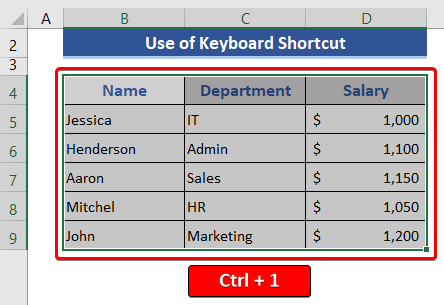
- اوس، د د شکل حجرو کړکۍ ښکاره کیږي.
- د سرحد ټب ته لاړ شئ. 12>موږ ترلاسه کوو رنګ دلته برخه.
- د رنګ برخې لاندې تیر باندې کلیک وکړئ.
- اوس، د لیست څخه خپل مطلوب رنګ غوره کړئ. لکه څنګه چې موږ غواړو د حجرو ټول سرحدونه رنګ کړو، موږ اړتیا لرود حجرو دننه او بهر دواړو رنګ بدل کړئ.
- د پریسټس برخې څخه Outline او Inside غوره کړئ.
- په پای کې، ښه تڼۍ کېکاږئ.
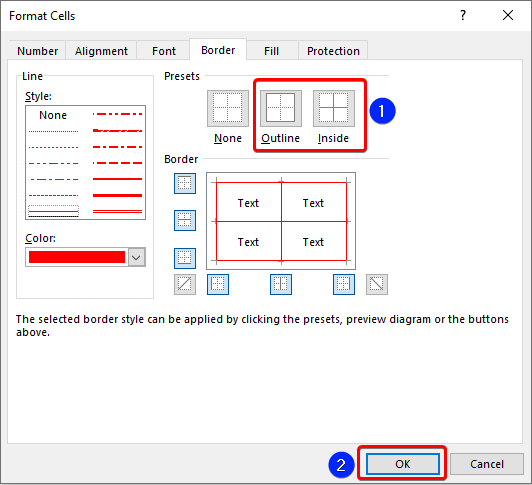
- اوس کاري پاڼه وګورئ.

موږ لیدلی شو چې پوله له تور څخه سور ته بدله شوې ده.
موږ کولی شو د د شکل حجرو اختیار څخه هم ګټه واخلو. 3> د متن مینو . یوازې د اړتیا وړ حجرې وټاکئ او په موږک کې ښي تڼۍ کېکاږئ.

له هغې وروسته، د پورته ذکر شوي برخې مرحلې تعقیب کړئ.
نور ولولئ: په Excel کې دننه او بهر د حجرو سرحدونه څنګه اضافه کړئ (5 میتودونه)
2. د بارډر لاین رنګ د Draw Borders Drop-Down څخه بدل کړئ
په دې برخه کې به موږ د پولې رنګ بدلولو لپاره د ربن اختیار پر بنسټ د پروسې په اړه بحث وکړو. دلته، موږ اړتیا لرو چې هر ځل د رنګ بدلولو لپاره د حجرو سرحدونه وټاکو.
📌 ګامونه:
- لاندې کلیک وکړئ د د کور ټب څخه د ټول سرحدونه برخې تیر 4> له هغه ځایه.
- اوس، یو لیست به د مختلفو رنګونو انتخابونو سره ښکاره شي.
- موږ خپل مطلوب رنګ غوره کوو.
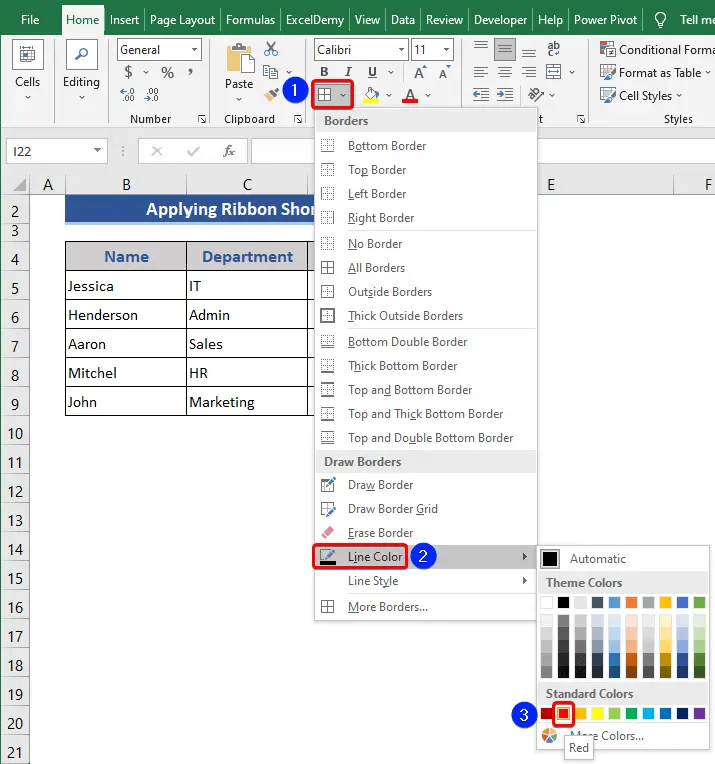
- موږ وینو چې د انځور کولو پنسل ښکاري.
21>
موږ به د پنسل په کارولو سره د حجرو سرحدونه د غوره شوي رنګ سره رسم کړو. همدارنګه، ځینې نقطې ښودل کیږي. دا نقطې د هر یو څنډه ديحجره.
- اوس، د هرې حجرې پوله وټاکئ.

موږ لیدلی شو چې د سرحد رنګ بدل شوی دی.
- په ورته ډول، د رنګ بدلولو لپاره ټول اړین سیل سرحدونه غوره کړئ.
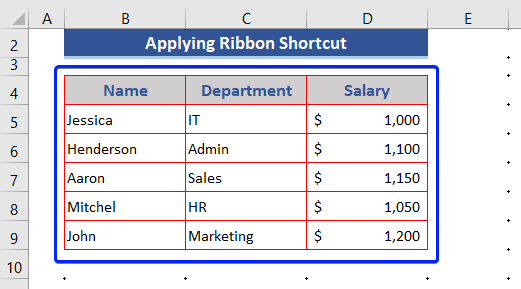
پدې طریقه کې، موږ کولی شو د هرې حجرې د سرحد رنګ بدل کړو د پخوانۍ انتخاب پرته.
نور ولولئ: څنګه په Excel کې د سیل سرحدونه اضافه یا لرې کړئ
3. د پرمختللی ښودنې اختیارونو څخه د ټول شیټ د سرحد رنګ بدل کړئ
په تیرو میتودونو کې، موږ د ټاکل شوي یا یو ټاکلي شمیر حجرو د سرحد رنګ بدل کړ. مګر اوس، موږ به د ټول شیټ د سرحد رنګ بدل کړو.
📌 مرحلې:
- په کلیک وکړئ فایل ټب.
24>
- اوس، لیست به ښکاره شي. له هغه ځایه اختیارونه غوره کړئ.
25>
11> 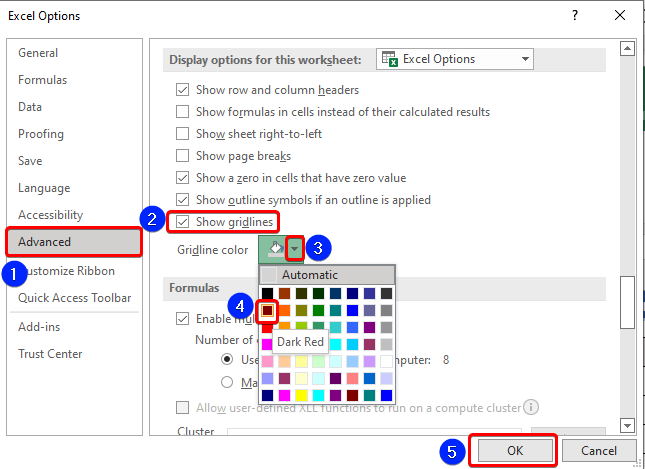
- په پای کې، فشار ورکړئ ښه .

موږ لیدلی شو چې د ټولې شیټ د ټولو حجرو ټوله پوله بدله شوې ده.
نور ولولئ: 3> [ثابت شوی!] د میز سرحد نهپه چاپ مخکتنه کې ښودل (2 حلونه)
نتیجې
په دې مقاله کې موږ تشریح کړل چې څنګه په Excel کې د سرحد رنګ بدل کړو. موږ دوه حالتونه وښودل. یو یې د ځانګړو حجرو لپاره دی او بل یې د ټول شیټ لپاره دی. زه امید لرم چې دا به ستاسو اړتیاوې پوره کړي. مهرباني وکړئ زموږ ویب پاڼه وګورئ Exceldemy.com او خپل وړاندیزونه د تبصرې په بکس کې ورکړئ.

